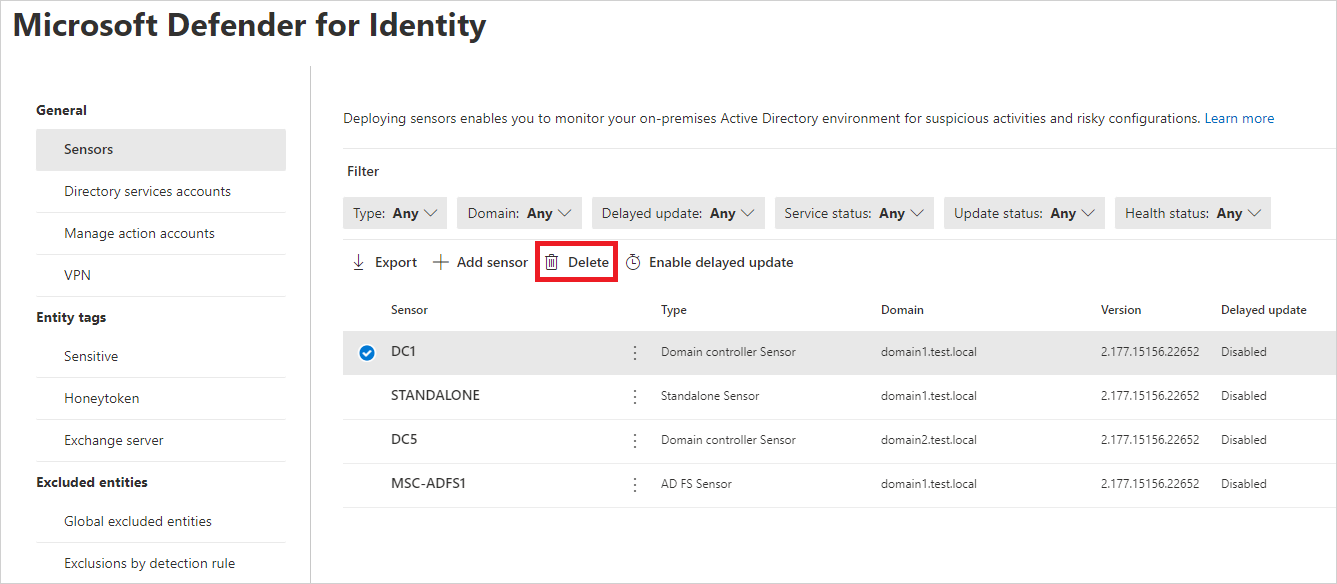卸載 適用於身分識別的 Microsoft Defender 感測器
本文說明如何在下列案例中,從域控制器卸載 適用於身分識別的 Microsoft Defender 感測器:
- 從域控制器卸載感測器
- 拿掉孤立的感測器
- 拿掉重複的感測器
下列步驟說明如何從域控制器卸載感測器。
- 使用系統管理許可權登入域控制器。
- 從 Windows [開始] 選單中,選取> [設定 控制台>新增/移除程式]。
- 選取感測器安裝,選取 [ 卸載],然後依照指示移除感測器。
重要
建議您在降級域控制器之前,先從域控制器移除感測器。
當域控制器在未先卸載感測器的情況下遭到刪除,而且感測器仍會出現在 Microsoft Defender 入口網站中時,就會發生此案例。
在 Microsoft Defender 全面偵測回應 中,移至 [設定],然後移至 [身分識別]。 選取左側 的 [感測器 ],以顯示所有適用於身分識別的 Defender 感測器。
找出孤立的感測器,然後選取 [ 刪除 (垃圾桶圖示) 。
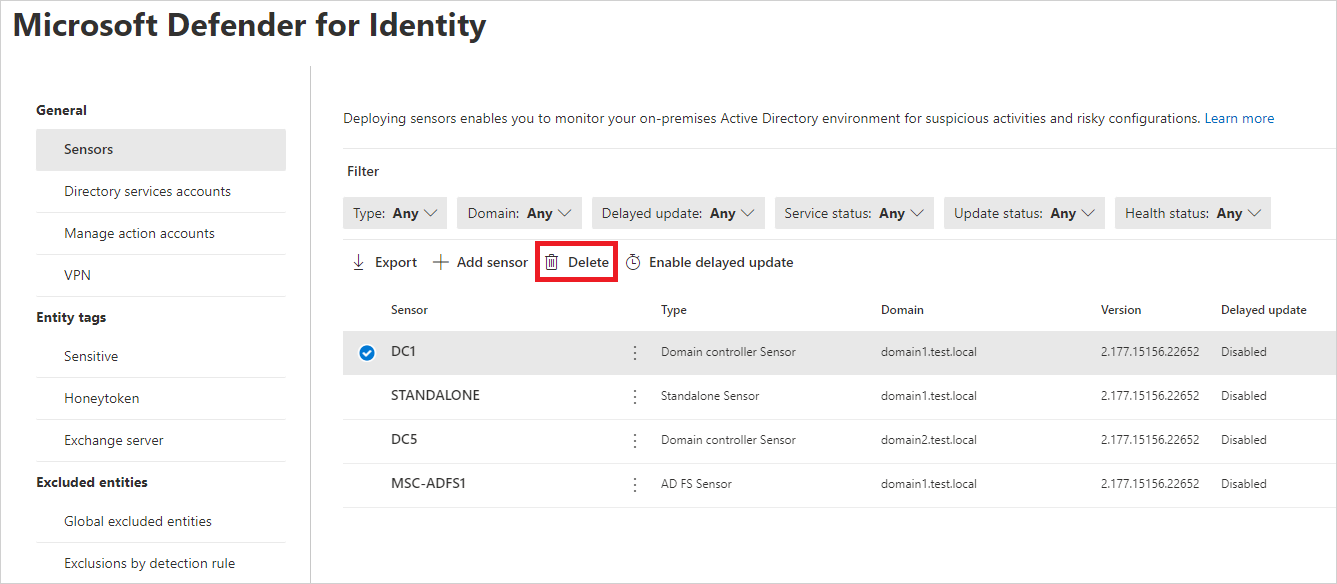
此案例可能會在就地感測器升級之後發生,而感測器會在 Microsoft Defender 入口網站中出現兩次。
- 在 Microsoft Defender 全面偵測回應 中,移至 [設定],然後移至 [身分識別]。 選取左側 的 [感測器 ],以顯示所有適用於身分識別的 Defender 感測器。
- 找出重複的感測器。 其狀態會設定為 [未知]。 然後,在數據列結尾,選取 [ 刪除 (垃圾桶圖示) 。
以無訊息方式卸載適用於身分識別的Defender感測器
使用下列命令來執行適用於身分識別的 Defender 感測器的無訊息卸載:
語法:
"Azure ATP sensor Setup.exe" [/quiet] [/Uninstall] [/Help]
安裝選項:
| 名稱 |
語法 |
無訊息卸載的必要專案嗎? |
描述 |
| 安靜 |
/quiet |
是 |
執行卸載程式,不顯示任何UI和任何提示。 |
| 解除安裝 |
/uninstall |
是 |
從伺服器執行適用於身分識別的 Defender 感測器的無訊息卸載。 |
| 說明 |
/幫助 |
否 |
提供說明和快速參考。 顯示安裝命令的正確使用方式,包括所有選項和行為的清單。 |
範例:
若要從伺服器以無訊息方式卸載適用於身分識別的 Defender 感測器:
"Azure ATP sensor Setup.exe" /quiet /uninstall